PS风景照调色调出唯美的黄昏效果发布者:本站 时间:2020-06-03 18:06:59
本教程主要用Photoshop来给一张风景照调色,最终效果类似于黄昏时拍的片子,非常的漂亮,喜欢的朋友可以来学习一下.
PS-为风景照调色,调出唯美的黄昏效果!
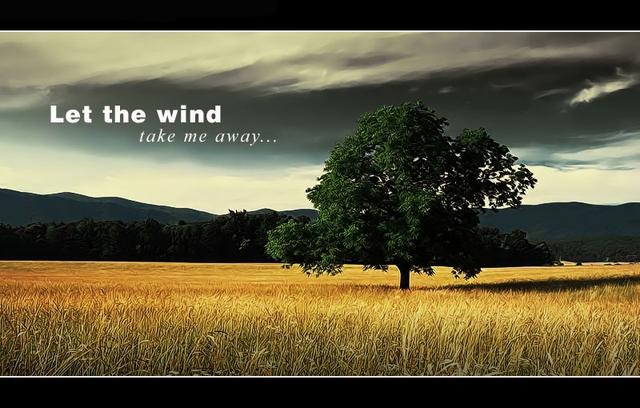
最终效果图
PS-为风景照调色,调出唯美的黄昏效果!
步骤:
1、打开原图、建立调整层“色相/饱和度”,设置:
PS-为风景照调色,调出唯美的黄昏效果!
PS-为风景照调色,调出唯美的黄昏效果!
在调整层的蒙板上拉一个黑白渐变
PS-为风景照调色,调出唯美的黄昏效果!
2、建立一个调整层“色相/饱和度”,设置
PS-为风景照调色,调出唯美的黄昏效果!
3、建立调整层“可选颜色”,设置
PS-为风景照调色,调出唯美的黄昏效果!
4、再建立一个调整层“色相/饱和度”,设置
PS-为风景照调色,调出唯美的黄昏效果!
5、合并可见图层,把画面高度压缩到90%,得到效果如图
PS-为风景照调色,调出唯美的黄昏效果!
6、先后建立调整层“BLACK & WHITE”和“曲线”,设置
PS-为风景照调色,调出唯美的黄昏效果!
PS-为风景照调色,调出唯美的黄昏效果!
7、添边框、文字
PS:图层
PS-为风景照调色,调出唯美的黄昏效果!
选择我们,优质服务,不容错过
1. 优秀的网络资源,强大的网站优化技术,稳定的网站和速度保证
2. 15年上海网站建设经验,优秀的技术和设计水平,更放心
3. 全程省心服务,不必担心自己不懂网络,更省心。
------------------------------------------------------------
24小时联系电话:021-58370032
关键词标签:上海网站建设 上海网站制作 网站优化 小程序开发

